Tidak seperti ponsel Android, iPhone Anda tidak selalu membiarkan Anda menolak panggilan masuk. Terkadang, satu-satunya opsi yang muncul di layar adalah “Geser untuk menjawab“. Jadi, bagaimana Anda mengabaikan atau menolak panggilan ketika tidak ada opsi penolakan? Mari cari tahu!
Isi
-
Mengapa iPhone Anda Tidak Selalu Menampilkan Opsi Tolak
- Apa yang Harus Dilakukan jika Tidak Ada Opsi untuk Menolak Panggilan di iOS
- Tampilkan Panggilan Masuk sebagai Spanduk
- Kesimpulan
- Pos terkait:
Mengapa iPhone Anda Tidak Selalu Menampilkan Opsi Tolak
Saat iPhone Anda terkunci, satu-satunya pilihan yang muncul di layar adalah “Geser untuk menjawab”. Pilihan untuk menolak panggilan masuk hanya tersedia ketika telepon tidak terkunci.
Ada alasan bagus mengapa Apple memutuskan untuk menerapkan desain UI yang tidak biasa ini. Jika iPhone Anda terkunci, kemungkinan besar perangkat ada di saku Anda. Jika opsi untuk menerima atau menolak panggilan tersedia pada perangkat yang terkunci, Anda dapat secara tidak sengaja menerima atau menolak panggilan penting. Dengan memaksa Anda untuk menggeser untuk menjawab, Apple hanya ingin menghindari kecelakaan seperti itu.
Apa yang Harus Dilakukan jika Tidak Ada Opsi untuk Menolak Panggilan di iOS
Matikan Panggilan
Anda dapat membungkam panggilan dengan menekan tombol Samping atau Tidur/Bangun tombol, tergantung pada model ponsel Anda. Anda juga dapat menekan salah satu tombol Volume. Itu akan menyebabkan telepon berhenti berdering atau bergetar.

Panggilan tidak akan langsung ke pesan suara. Anda masih bisa menerimanya jika Anda berubah pikiran. Setelah jumlah waktu dering standar, panggilan akan dikirim ke pesan suara.
Gunakan Tombol Fisik untuk Menolak Panggilan
Jika Anda ingin langsung menolak panggilan, tekan cepat tombol Samping atau Tombol Tidur/Bangun dua kali.
Jika Anda ingin memiliki akses ke lebih banyak opsi, Anda dapat menggesek ke bawah pada spanduk panggilan. Anda dapat memilih untuk mengatur pengingat untuk panggilan masing-masing atau mengirim pesan default ke pemanggil.

Tampilkan Panggilan Masuk sebagai Spanduk
Jika Anda ingin membebaskan iPhone Anda untuk penggunaan lain saat menerima panggilan masuk, sesuaikan pengaturan Anda dan buat panggilan ditampilkan sebagai spanduk di bagian atas layar. Alih-alih menempati seluruh layar, panggilan masuk hanya akan mengambil bagian atas layar iPhone Anda.
Untuk melakukannya, navigasikan ke Pengaturan, dan gulir ke bawah ke Telepon. Pilih Panggilan masuk lalu ketuk Spanduk.
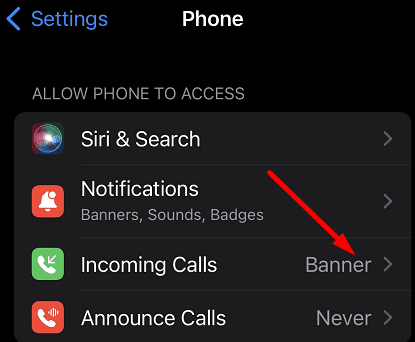
Kesimpulan
Saat iPhone Anda terkunci, opsi untuk menolak panggilan masuk tidak tersedia. Sebagai gantinya, Anda dapat menekan tombol Samping atau Tidur/Bangun satu atau dua kali untuk mengheningkan atau menolak panggilan. Tombol Tolak hanya muncul saat perangkat iOS Anda tidak terkunci.
Apakah menurut Anda Apple harus mengubah desain UI dan menambahkan opsi untuk menolak panggilan meskipun iPhone Anda terkunci? Bagikan pemikiran Anda di komentar di bawah.